Раздел: Документация
0 ... 132 133 134 135 136 137 138 ... 183 Параметры архивного проекта устанавливаются в диалоговом окне Archive Options (Параметры архива) (рис. 13.1), открываемом кнопкой Options (Параметры) диалогового окна Save Plan (Сохранить план). Рассмотрим опции архивирования. •Include Background Picture (Включить фоновый рисунок) - включает в архив проекта фоновый рисунок изображения. •Include All Parts of Loaded Libraries (Включить все элементы загруженных библиотек) - включает в архив проекта все элементы из загруженных библиотек. •Include Linked Textures (Включить используемые текстуры) - включает в архив текстуры, примененные в использованных в проекте покрытиях. •Include Properties in Loaded Libraries (Включить спецификации загруженных библиотек) - включает в архив проекта данные спецификаций из установленных для проекта библиотек. •Compress File (Сжать файл) - уменьшает размер сохраняемого файла путем сжатия хранящихся в нем данных. , s£j Archive Options,? Ь;» ,ciiOpen Archive Project Active library Usage Рис. 13.1. Параметры сохранения архива Рис. 13.2. Открытие архивного проекта • Include All Drawings (Включить все чертежи) - позволяет включать в состав сохраняемого архива все вставленные в него внешние чертежи. Сохраняемый архив является многоплатформным, то есть доступным при работе как на платформе Windows, так и на платформе Macintosh. При открытии файла архивного проекта на экран выводится окно Open Archive Project (Открьпъ архивный проект) (рис. 13.2), в котором можно выбрать способ использования хранящихся в архиве библиотечных элементов - считать элементы непосредственно из архива, извлечь элементы из архива в отдельную папку на жестком диске компьютера или выбрать уже существующую библиотеку. Файлы модулей Модули представляют собой упрощенный вариант файлов ArchiCAD. Они не содержат в себе информации о настройках проекта, загруженных библиотеках, реквизитах проекта и т. п. За счет сокращения объема содержащейся в файле информации размер файла модуля значительно меньше, чем размер файла проекта ArchiCAD. Файлы модулей можно использовать в тех случаях, когда осуществляется обмен между проектировщиками, имеющими одинаковые настройки проектов, набор используемых библиотек и т. п. (или когда отсутствие в файле модуля какой-либо информации из файла проекта ArchiCAD не имеет значения). Для создания файлов модулей предусмотрены следующие способы: 1.Сохранение файла модуля из любого 2D-OKiia ArchiCAD путем выбора команды File (Файл) -> Save As (Сохранить как) и выбора в списке типов сохраняемого файла варианта Module File (Файл модуля) (*.mod). В этом случае файл модуля будет содержать все элементы активного окна (а если это окно плана этажа - то и элементы других этажей). 2.Сохранение выбранных элементов с помощью команды File (Файл) -> External Content (Внешний контент) -> Save Selection as Module (Сохранить выбранное как модуль). 3.Сохранение файла модуля из буфера обмена. В этом случае сначала нужно скопировать в буфер элементы, которые должны содержаться в файле модуля, а затем выбрать команду File (Файл) -> Save As (Сохранить как) и в списке типов сохраняемого файла выбрать вариант Module File from Clipboard (Файл модуля из буфера обмена) (*.mod). Сохраненный таким способом файл модуля будет содержать только те элементы, которые были скопированы в буфер. Файлы 20-линий Файлы 20-линий используются для сохранения содержимого 31)-окна в виде набора 20-элементов ArchiCAD - линий и заштрихованных областей. 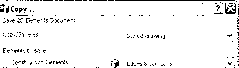 ---- Рис. 13.3. Параметры сохранения файла ......................... .......................................... ............................................................................ ........................................................... 2Э-линий Эта операция возможна только в том случае, если для отображения содержимого 3D-OKHa используется внутренний 3D-механизм. Чтобы сохранить файл 21>линий из ЗО-окна, необходимо, находясь в 3D-OKne, выполнить команду File (Файл) -> Save As (Сохранить как) и в открывшемся диалоговом окне указать имя и местоположение сохраняемого файла. После щелчка мыши на кнопке Save (Сохранить) открывается диалоговое окно установки параметров сохранения (рис. 13.3). 13.2. Связанные модули С помощью связанных модулей в проект ArchiCAD (базовый файл) можно вставить ссылки на содержимое других файлов ArchiCAD (исходные файлы). При этом все изменения, производимые в исходных файлах, отражаются в базовом проекте. Это может быть удобным при использовании в проекте многократно повторяющихся планировочных структур или при проектировании сложных комплексов, состоящих из нескольких объектов. Создание связей и размещение модулей Для размещения связанных модулей в проекте служит команда File (Файл) -> External Content (Внешний контент) -> Place Hotlinked Module (Разместить связанный модуль), открывающая диалоговое окно Place Module (Разместить модуль) (рис. 13.4). Это диалоговое окно позволяет выбрать связь, слой для размещения связанного модуля, установить его возвышение и поворот. Для выбора связи следует щелкнуть мышью на кнопке Choose Hotlink (Выбрать связь). Если в проекте уже есть связанные модули, сразу откроется диалоговое окно Choose Hotlink (Выбрать связь) (рис. 13.5), содержащее список имеющихся связей. Вы можете добавить новую связь, щелкнув мышью на кнопке New Hotlink (Новая связь), открывающей одноименное окно (рис. 13.6), в котором осуществляется выбор связываемого файла. Если связываемый файл 0 ... 132 133 134 135 136 137 138 ... 183
|
